Что означает заставка на телевизоре
Качество и удобство трансляции цифровых каналов может быть испорчено отказом оборудования. Не спешите вызывать мастера и отдавать деньги. Иногда проблема решается без специалистов.
Какие бывают неполадки, влияющие на показ цифровых каналов
В списке возникающих проблем находятся часто случающиеся отказы, с которыми сталкивается каждый второй пользователь. Цифровая трансляция и оборудование для приёма разработано на широкую аудиторию, поэтому нетипичные поломки исключены. Но, бывают случаи, когда:
Почему цифровые каналы не показывают?
Отказ, когда оборудование не принимает и не декодирует цифровой сигнал, имеет несколько причин. Существуют определённые признаки того, что требуется ремонт, замена оборудования или проверка правильности подсоединения и настройка.
В поиске причины следуйте от простого к сложному. Отказ иногда обнаруживается легко, и на его устранение не требуется много времени и знаний. Если у вас пропало изображение, или не настраиваются каналы, прежде всего поинтересуйтесь, есть ли трансляция у соседей, живущих в вашем регионе родственников или знакомых.
Неисправность антенны
Поломка антенны – редкий случай. Причины тому – механическое повреждение, воздействие климатических условий (попадание молнии, влаги, сильный ветер), если она внешняя. Или отказ в работе усилителя сигнала, если он имеется.
Проблемы с кабелями и подключением
При неверном соединении оборудования типичными являются такие ошибки:
- для подключения штекера использовано не то гнездо;
- неправильно подключена внешняя приставка;
- аппаратура не подключена к сети, и на приставке или телевизоре не горят индикаторы питания.
Проблемы с оборудованием
Для приёма цифрового сигнала требуются антенна и внешний или встроенный в телевизор тюнер. Возможны типовые отказы всего оборудования:
- неисправность приставки;
- некачественная прошивка ресивера, устаревшая версия программного обеспечения для декодирования сигнала, прошивка проведена некорректно или не окончена;
- проблемы с приёмом сигнала, – неточное направление антенны на вышку ретранслятора, помехи на пути поступления сигнала (здания, кроны деревьев, возвышенности местности);
- сброс настроек, устаревшая прошивка оборудования (встречается на телевизорах марки LG);
- ремонтные работы, аварийное или плановое прекращение трансляции операторами цифрового телевидения для проведения восстановительных или плановых работ.
Проблемы с приёмом сигнала
Дециметровый диапазон частот, на котором ведётся цифровое вещание, требователен к направлению приёма антенны на вышку ретранслятора. Любые помехи на его пути вызывают потерю качества получаемого сигнала. К ним относят следующее:
- Плохая погода. Дождь, гроза, снегопад, туман создают фон и помеху транслируемому с вышки сигналу.
- Физические преграды (помехи) по направлению сигнала.
- Приём сигнала от двух или более расположенных рядом вышек-ретрансляторов.

Цифровые каналы не показывают, по причине того, что нет сигнала ДВБ Т2 – что делать:
Что делать, если каналов нет по той или иной причине
Проверка оборудования, настроек и соединений
Убедитесь, что не произошла одна из простейших ошибок:
- Приставка или телевизор не включены в сеть питания. При включении должен гореть зеленый индикатор. Проверьте, включены ли приборы в розетку.
- Подключение кабеля от антенны произведено в штекер выхода. Кабель подключается ко входу. Он подписан латинскими буквами INPUT или IN.
- На некоторых моделях телевизоров цвета штекеров кабеля RCA отличаются от цветов гнёзд в приставке. Вместо жёлтого разъёма используется зеленый, обведенный желтой канвой. В старых телевизорах отсутствует разъём для красного кабеля – это означает, что он воспроизводит моно звук. Его подключение не требуется, но остальные должны подключаться правильно.
- Если антенна не принимает дециметровый сигнал, для проверки замените её.
- Переключите на телевизоре источник сигнала. На пульте телевизора нажмите кнопку “SOURCE”. На некоторых моделях это кнопка видеовхода – круг со стрелкой внутрь или один из вариантов: “AV”, “AV/TV”, “INPUT”. На разных моделях телевизоров от разных производителей может быть несколько источников видеосигнала. Выбирайте их поочередно до появления таблицы меню цифрового тюнера.
- Включите систему цвета PAL или SECAM.
- Убедитесь, что прошивка соответствует стандарту эфирного вещания. Кнопка “Меню” на приставке, далее “Установка” или “Настройка” в зависимости от модели приставки и её производителя. В России вещают в формате DVB-T2. В случае, когда стандарт другой, переключите его.
- Перепрошейте оборудование, подключив его к ПК и предварительно скачав новую версию прошивки на сайте производителей оборудования. Такую услугу в случае затруднений оказывают сервисные центры.
- Приобретите оборудование, соответствующее стандарту вещания.
Проверка качества приёма и наличия сигнала каналов эфирной трансляции
От наличия трансляции и условий её приёма зависит не только качество изображения на телевизоре, но и начальная настройка каналов. Обнаружение проблемы является решающим для дальнейших действий. Сделайте следующее:

- Проверить мощность принимаемого сигнала. Нажатием на пульте приставки кнопки “INFO” (2-3 раза, зависит от модели приставки) выйти на меню информации о сигнале. Оно отличается на марках телевизоров от разных производителей, но обязательно имеет шкалу уровня. Увидеть такую же картинку можно, запустив “Ручной поиск”.
- Проверить на Карте интерактивного вещания информацию о режиме трансляции операторов вещания. Если вещание временно прекращено, перенести настройку и поиск каналов на время стабильной работы.
- Произвести настройку антенны по направлению вышки-ретранслятора. Показателем правильной настройки является увеличившаяся шкала мощности сигнала. Если настройка не помогла, требуется изменение места установки антенны или доукомплектование усилителем.
- Провести ручной поиск каналов по параметрам трансляции с вышек в вашем регионе. Данные можно получить, выбрав свой регион на Карте интерактивного телевидения.
- Осмотреть кабель, идущий от антенны, визуально на наличие заломов, повреждений. Измерить сопротивление изоляции омметром. Между центральной жилой и оплеткой значение близко к бесконечности, на центральной жиле и оплетке с обоих концов – близко к нулю, если такой замер доступен.
- Сменить кабель, идущий от антенны на новый. Сопротивление подходящего кабеля – 75 Ом.
Каналы цифрового телевидения, отсутствует сигнал, а картинка рассыпается – причины и их устранение:
Автонастройка
Настройка каналов цифрового телевидения проводится автоматически. Последовательность действий на разном оборудовании немного отличается в названиях пунктов меню, или их есть только англоязычная версия.
Для запуска автоматического поиска:

- Нажмите на пульте дистанционного управления приставки кнопку “Меню” или “Menu”.
- В появившемся на экране списке выберите стрелками на пульте пункт “Поиск каналов”, нажмите “ОК”.
- Запустите при помощи кнопки “ОК” функцию “Автопоиск каналов”.
- Дождитесь окончания настройки, когда программа выйдет из режима поиска каналов и запустит трансляцию.
На территории России бесплатно доступны 20 каналов (в Москве – 30). Трансляцию обеспечивают два оператора. Если у вас в результате настройки появилось больше каналов, значит, в вашем регионе доступен сигнал от ретрансляторов соседнего региона. В списке программ вещания есть дубли.
Если вместо 20 приставка нашла 10 каналов, значит, трансляция одного оператора временно прекращена. Следует произвести настройку позже.
Настройка на телевизорах со встроенными тюнерами производится аналогично, если оборудование предназначено для приёма цифрового телевидения стандарта DVB-T2. Для настройки выполните следующие действия:
Ручной поиск
Поиск в этом режиме необходим, если каналы в автопоиске продублировались. Настройка должна быть проведена только для ретранслирующей станции в вашем регионе, когда будет получен самый мощный и стабильный сигнал.

Для получения сведений о ретрансляторах в вашем регионе воспользуйтесь Интерактивной картой цифрового ТВ, найдите сервис для вашего региона. Следующая пошаговая настройка представляет собой типовой образец:

Цифровое телевидение – новое поколение приёма-передачи информации. При высоком качестве получаемого изображения и звука неисправности и отказы в оборудование редки. Часто проблема кроется в мелочи, и искать её следует на поверхности, не углубляясь в сложные процессы.
Размер экрана, положение зрителя, режимы изображения – мы рассмотрим все характеристики.

Правильно выбрать телевизор – только полдела; нужно еще получить от него изображение максимального качества. Чтобы ТВ всегда радовал вас, придется позаботиться о настройке.
Ее лучше всего проводить при начальной установке ТВ; если вы присматриваете себе обновку в черную пятницу или кибер-понедельник, не забудьте выделить время на то, чтобы сразу же после его доставки произвести основные действия (например, выбор правильного места). Доводку параметров допустимо выполнить в любой другой момент; разница в изображении до и после настройки может быть разительной.
Наше руководство поможет вам выбрать оптимальную позицию для установки телевизора, подключить к нему многочисленные источники, а сам ТВ – к Интернету, а затем перейти к более тонким настройкам яркости, контрастности, функций обработки движения и других параметров, каждый из которых поможет вам получить еще более качественную картинку.
Где разместить телевизор?

Установка телевизора в подходящей, а не первой попавшейся точке поблизости от розетки – самое простое дело из тех, что помогут достичь наилучшего качества.
Прежде всего, постарайтесь обеспечить максимально возможное число мест для зрителей прямо напротив экрана. При просмотре под углом цветные и черные объекты становятся блеклыми – это особенно актуально для ЖК-телевизоров. Для OLED-моделей проблема стоит менее остро, поскольку изображение не так заметно теряет в качестве при просмотре под углом – но мы все равно предпочитаем сидеть прямо перед экраном, чтобы вся картинка была, как на ладони. Если габариты или форма комнаты не позволяют этого, поможет ТВ с поворотной подставкой.
Учитывайте отражения: у большинства окон имеются шторы или жалюзи, к тому же можно выключить свет – однако темнота в комнате тоже может утомить глаза к концу длинного фильма.
Чтобы обеспечить рассеянное освещение, не раздражающее при просмотре, подумайте об установке позади телевизора лампы, которая обеспечит вспомогательную подсветку.
Угол и расстояние просмотра

Экран должен располагаться на уровне глаз сидящих зрителей, так что позаботьтесь о качественной стойке нужной высоты, на которую можно поместить и другие нужные устройства – телеприставку, Blu-ray-проигрыватель или саундбар.
Это правило необходимо соблюдать и при настенном размещении ТВ. Не стоит следовать моде и устанавливать телевизор над камином – вы будете чувствовать себя, словно в первом ряду кинотеатра. Если хотите повесить телевизор выше уровня глаз, для более комфортного просмотра хотя бы разверните его вниз.
Определенной рекомендации относительно дистанции просмотра нет – она зависит как от размера экрана, так и от разрешения телевизора.
В среднем для Full-HD-моделей стоит выбирать место на расстоянии от 1,5 до 2,5 диагоналей экрана, а для 4K-телевизоров – от 1 до 1,5 диагоналей.
Рекомендации по расстоянию основываются на том факте, что чем больше размер экрана, тем крупнее каждый пиксель – и если вы сидите слишком близко, то с большой вероятностью будете видеть их по-отдельности (как и любые артефакты изображения).
Однако в случае 4K-экранов повышенное разрешение выливается в уменьшение размера пикселей, благодаря чему можно сидеть ближе к экрану (почти в полтора раза по сравнению с расстоянием от Full-HD-ТВ) и не замечать их.
В конечном итоге выбор дистанции определяется вашими персональными предпочтениями и параметрами помещения.
Подключение источников

Пора подумать о том, что вы планируете добавить к своему ТВ. Некоторые владельцы используют AV-ресивер и подключают все источники к нему, другие предпочитают подсоединять их непосредственно к телевизору.
В обоих случаях лучше и проще всего связывать ТВ с другими компонентами посредством HDMI-кабелей. Такой подход обеспечивает наилучшее качество изображения с HD-и 4K-источников за счет передачи аудио- и видеосигналов по одному кабелю одновременно.
Многие недорогие модели саундбаров подключаются к телевизору через цифровой оптический разъем. Если у вас именно такой, при покупке телевизора убедитесь в наличии у него необходимого выхода.
При покупке 4K-ТВ обратите внимание на наличие пометки HDCP 2.2 у одного или нескольких HDMI-входов. Это название технологии защиты от копирования, встроенной в 4K-совместимые устройства; такой вход вам потребуется для подключения 4K-источников – Blu-ray-проигрывателей, игровых консолей или ресиверов.
Уточните наличие поддержки HDR (расширенного динамического диапазона). Помните, что не у всех моделей 4K-HDR-телевизоров все HDMI-подключения поддерживают передачу сигнала в HDR-формате.
У некоторых более старых ТВ поддержка 4K HDR предусмотрена только на двух из четырех HDMI-входов. Убедитесь, что подключаете проигрыватель 4K-Blu-ray-дисков к правильному HDMI-входу, чтобы получить все преимущества 4K-HDR-изображения.
Если вы подсоединяете спутниковую приставку или модуль кабельного телевидения через HDMI-вход, именно через них будет выполнен поиск каналов. При использовании встроенного цифрового или спутникового тюнера подключите антенну или кабель и запустите автоматическую процедуру сканирования в меню настройки каналов телевизора.
Подключение телевизора к Интернету

Онлайн-сервисы потоковой трансляции видео становятся все более популярными благодаря огромному каталогу телепередач и фильмов в разных форматах, включая 4K, доступных на Netflix и Amazon Prime Video. Для доступа ко всем этим сокровищам необходимо подключить телевизор к домашней сети. Такие сервисы отложенного просмотра телепрограмм, как BBC iPlayer, и множество других интеллектуальных приложений, которыми активно оснащаются современные телевизоры, также требуют наличия Интернет-подключения.
Это будет особенно актуально для тех, кто часто смотрит потоковый или эфирный контент в формате 4K – им не придется иметь дело с прерываниями или остановкой трансляции сигнала.
Настройка параметров изображения ТВ
Теперь можно вплотную перейти к доводке изображения. Чтобы обеспечить максимальное качество картинки у нового телевизора, не пожалейте времени на настройку.
Большинство ТВ имеют неплохие заводские параметры изображения, но несколько продуманных корректировок способны сделать его действительно впечатляющим.
Помните о том, что обычно настройки действуют только на видео с выбранного HDMI-входа. Часть производителей позволяет применять одни и те же ко всем входам, однако раздельное программирование для каждого источника может оказаться более правильным. Некоторые пользователи даже устанавливают разные параметры для дневного и ночного просмотра. Кроме того, установки для сигналов в HDR и в стандартном разрешении, скорее всего, тоже придется делать раздельно.
И, наконец, ваши настройки изменятся при просмотре любого потокового контента (с Netflix, BBC iPlayer или YouTube) – и, что самое печальное, не всегда можно доводить картинку прямо в ходе просмотра.
Нужен ли диск с THX-оптимизатором?

В редакции мы перед тестированием ТВ используем специальные шаблоны для настройки, и диск с THX-оптимизатором может оказаться очень полезным.
Кроме того, есть бесплатные приложения THX для Android и iOS. Основные параметры мы рассмотрим далее.
Готовые режимы изображения

4K-HDR-телевизоры автоматически переключаются в режим HDR при воспроизведении контента в формате 4K HDR. В нем яркость и контрастность становятся максимальными для обеспечения соответствия его стандартам.
Настройка контрастности

Контрастность, иначе говоря – уровень белого цвета, определяет, насколько белыми будут самые яркие фрагменты изображения. Целью является яркая картинка с четко видимыми отдельными деталями.
Хороший способ проверки контрастности – сцены с облаками; установите ее на максимум и понижайте уровень до тех пор, пока не начнете видеть детали вместо сплошных белых пятен.
У многих ЖК-экранов достаточно высокая контрастность – до 80-90%. Начните с 65% и меняйте ее по своему вкусу; но если у вас плазменный телевизор, выбирайте более низкие значения во избежание выгорания панели.
Это же правило применяется и к OLED-моделям, несмотря на то, что по абсолютной яркости они уступают ЖК-телевизорам. Необходимо сделать яркие области изображения достаточно энергичными, чтобы они четко контрастировали с абсолютно черными без потери мельчайших деталей.
Яркость, параметры подсветки, цветовая палитра

Несмотря на название, этот параметр на самом деле регулирует уровень черного цвета. Нам нужно получить максимальную глубину черного, не утратив детальности темных объектов.
Для настройки поднимите уровень яркости так, чтобы черные полосы над и под кадром стали серыми, и затем опускайте его, пока они не станут вновь черными.
На экране должно быть что-нибудь темное, чтобы настраивать уровень по нему – например, пиджак или рубашка. Понижайте яркость до тех пор, пока детали не станут теряться в тени, после чего вернитесь немного назад. Обычно яркость устанавливается на уровне около 50%.
Этот параметр регулирует общую яркость изображения, позволяя настраивать ее для различных условий.
Можно выбирать разные значения для дня и ночи, слегка понижая ее в затемненной комнате, чтобы не утомлять глаза.
Значение параметра зависит от обстановки и личных предпочтений; начните с середины шкалы и меняйте по вкусу.
Возможно, вы не потратите много времени на настройку цветового баланса, так как предустановленные режимы ТВ нередко автоматически задают его – примерно на среднем уровне.
Включите сцену с красочной цветовой палитрой и убедитесь, что цвета выглядят достаточно яркими; если это не так, сдвиньте регулятор вверх, чтобы добавить им энергичности. И наоборот, если цвета кажутся перенасыщенными, убавьте пару пунктов.
Затем включите кадр с лицами людей для проверки реалистичности телесных тонов. Это один из самых сложных параметров для настройки; не пожалейте времени, чтобы добиться естественного оттенка.
Если получить нужный баланс яркости красок и их достоверности не удается, поэкспериментируйте с цветностью и насыщенностью; зачастую лучшим оказывается базовый вариант – около нулевой отметки или середины.
Какой уровень четкости выбрать?

Высокий уровень четкости изображения не всегда так хорош, как представляется. Из-за него картинка может выглядеть неестественной и скрывать мелкие детали. В большинстве случаев лучше устанавливать ее значение не выше 30%.
Для настройки этого параметра включите изображение в режиме HD или 4K с ровными контурами и смотрите на них, повышая четкость с нуля. В какой-то момент вы заметите, что контуры становятся неестественно резкими, и вокруг них появляется ореол; вернитесь немного назад, пока он не пропадет.
С четкостью тесно связано такое явление, как вылет развертки, возникшее задолго до появления HD-вещания; в этом случае контуры кадра используются для сокрытия ненужной информации. Чтобы получить картинку целиком, необходимо отключить этот параметр.
Режимы обработки
После того как основные параметры статичного изображения установлены, стоит поговорить о его обработке. Большинство производителей ТВ включают в меню полный набор функций обработки, которые не только сбивают с толку, но и сильно влияют на картинку – и не всегда в лучшую сторону.
Нельзя сказать, что все они полностью бесполезны; в последние годы их качество заметно выросло, однако чаще всего выигрыш в одном отношении сопровождается ухудшением в другом, и найти нужный баланс непросто.
Как правило, вначале лучше всего отключить все активные режимы обработки, настроить базовые параметры изображения и затем экспериментировать с каждым отдельным режимом, начиная с самых малых значений, чтобы убедиться, что картинка с ним становится лучше.
Вот некоторые из самых популярных режимов обработки изображения и выполняемые ими функции:
Усилитель черного и белого
В большинстве случаев лучшее, что можно сделать для формирования качественных черного и белого цветов – это правильно выставить контрастность и яркость; но лучшие модели позволяют получить еще более эффектное изображение при помощи подобных усилителей.
Впрочем, у более старых или недорогих телевизоров такие режимы лучше отключать, поскольку одновременно с повышением темноты черного или яркости белого цвета снижается детальность изображения. Иными словами, действуйте осторожно.
Динамическая контрастность
Лучшие ТВ позволяют повысить качество изображения при помощи настройки этого параметра, однако процент улучшения значительно отличается от модели к модели, и все, что остается – это продолжать экспериментировать в поисках оптимального результата. У некоторых ТВ при включении этого параметра экран начинает мигать или скачкообразно менять яркость. При появлении признаков подобного поведения отключите функцию.
Подавление шума и обработка движения
Шумоподавление/коррекция контуров
Шумоподавление и другие подобные функции нередко снижают резкость неплохой HD- или 4K-картинки, жертвуя деталями ради уменьшения уровня шума.
Обратная картина наблюдается в случае коррекции контуров: эта функция усиливает шум в попытке повысить разрешение.
Обе этих возможности могут оказаться полезными только при просмотре телепередач в стандартном разрешении; в прочих случаях лучше обойтись без них.
Передача движения
Это один из важнейших компонентов обработки изображения; но, несмотря на заметные недавние улучшения, плавность движения объектов по-прежнему достигается за счет стабильности картинки в целом.
В зависимости от производителя эта функция может носить название Trumotion (LG), Motionflow (Sony) или Motion Plus (Samsung). Она анализирует изображение и вставляет повторные или пустые кадры, чтобы избежать рывков при движении.
Поклонники спорта могут предпочесть более сглаженное изображение, смирившись с появлением артефактов.
В последние годы технологии стали более зрелыми, так что мы рекомендуем при просмотре фильмов при необходимости применять малый уровень обработки движения (или совсем отключить ее, если вас не раздражает небольшое дрожание). Все это зависит от личных предпочтений, так что не бойтесь пробовать разные варианты.
Лучший результат достигается при разделении обработки движения на контроль размытия и дрожания (такой вариант предлагают OLED-модели LG и QLED-телевизоры Samsung). Если ваш ТВ это позволяет, отключите подавление дрожания и выбирайте уровень размытия по вкусу.
Сиди и смотри
Теперь ваш телевизор полностью настроен, и все, что вам остается – включить качественный исходный материал, сесть и наслаждаться зрелищем.
Я думаю, вы согласитесь, что телевизор должен не просто показывать какую-то картинку, но и вносить как можно меньше искажений в исходный контент. Сам контент всегда создается с оглядкой на стандарты и рекомендации индустрии, и главная цель любого телевизора — донести до вас именно то изображение, которое вам хотели показать. Тут важно всё: и оттенок кожи у актера, и цвет неба на закате, и какие детали изображения должны быть видны, а какие спрятаны. Существуют международные стандарты, описывающие каким должно быть изображение на экране вашего телевизора. Все вы, наверняка, встречали аббревиатуры PAL, NTSC, или HDTV, вот за этими буквами и скрываются свойства видеосигнала и различные параметры изображения. С приходом HDTV в нашу жизнь, большая часть стандартов сразу же устарела, и, фактически, наиболее актуальным сейчас является стандарт REC709, который используется в телевидении высокой четкости (HD) и в Blu-Ray видео.
Общие параметры правильного изображения такие:
— температура цвета 6500К (D65)
— гамма линейная, рекомендованное значение 2.22, для затемненного помещения 2.4
— рекомендованная яркость ~120 cd/m2
— цветовой охват по REC709 (аналогичен охвату sRGB).
Единственным верным способом получения правильного изображения на экране телевизора — аппаратная калибровка. Заключается она в том, что на вход телевизора подаются эталонные изображения, а с экрана снимаются замеры. Далее регулируются настройки телевизора пока параметры изображения не будут максимально близкими к необходимым по стандарту. Но данная настройка довольно трудоемка, требует знаний, и прежде всего оборудования.
Можно ли сделать изображение на экране своего телевизора более верным, не прибегая к аппаратной настройке? Приведу несколько советов, основанных на моем опыте настройки различных телевизоров.
Какой режим цветовой температуры выбрать (холодный/стандартный/теплый)?
На абсолютном большинстве телевизоров наиболее близким к стандартной цветовой температуре (6500К) является режим Теплый. При наличии выбора Теплый1/Теплый2 (на телевизорах Samsung), определите сами, какой из них лучше. Обычно это Теплый2, но могут быть исключения.
1. Почему появляется реклама и самостоятельно меняются настройки
У телевизора есть два режима работы:
- Домашний — обычный режим, для повседневного использования;
- Демонстрация (выставочный) — используется магазинами, чтобы показывать возможности телевизора.
Чтобы этого не происходило, отключите режим демонстрации.
2. Как отключить режим демонстрации
Ниже вы найдете инструкции для различных серий.
Нажмите здесь, чтобы узнать как отключить режим демонстрации на телевизоре T, R-серии
У вас телевизор Smart TV:
Войдите в меню телевизора: нажмите кнопку Home и выберите пункт Настройки на экране телевизора.
Выберите пункт Общие .
Выберите пункт Диспетчер системы .
Выберите пункт Режим использования .
Введите PIN-код, если телевизор его запрашивает. PIN-код по умолчанию — 0000.
Выберите Домашний режим .
У вас телевизор без Smart TV:
- Войдите в Меню .
- Выберите Поддержка или Система .
- Откройте Режим использования .
- Выберите Домашний .
Нажмите здесь, чтобы узнать как отключить режим демонстрации на телевизоре N, M, Q, LS-серии
У вас телевизор Smart TV:
Войдите в меню телевизора: нажмите кнопку Home и выберите пункт Настройки на экране телевизора.
Выберите пункт Общие .
Выберите пункт Диспетчер системы .
Выберите пункт Режим использования .
Выберите Домашний режим .
У вас телевизор без Smart TV:
- Войдите в Меню .
- Выберите Поддержка или Система .
- Откройте Режим использования .
- Выберите Домашний .
Нажмите здесь, чтобы узнать как отключить режим демонстрации на телевизоре K-серии
У вас телевизор Smart TV:
Войдите в меню телевизора. В зависимости от модели пульта:
нажмите кнопку Menu
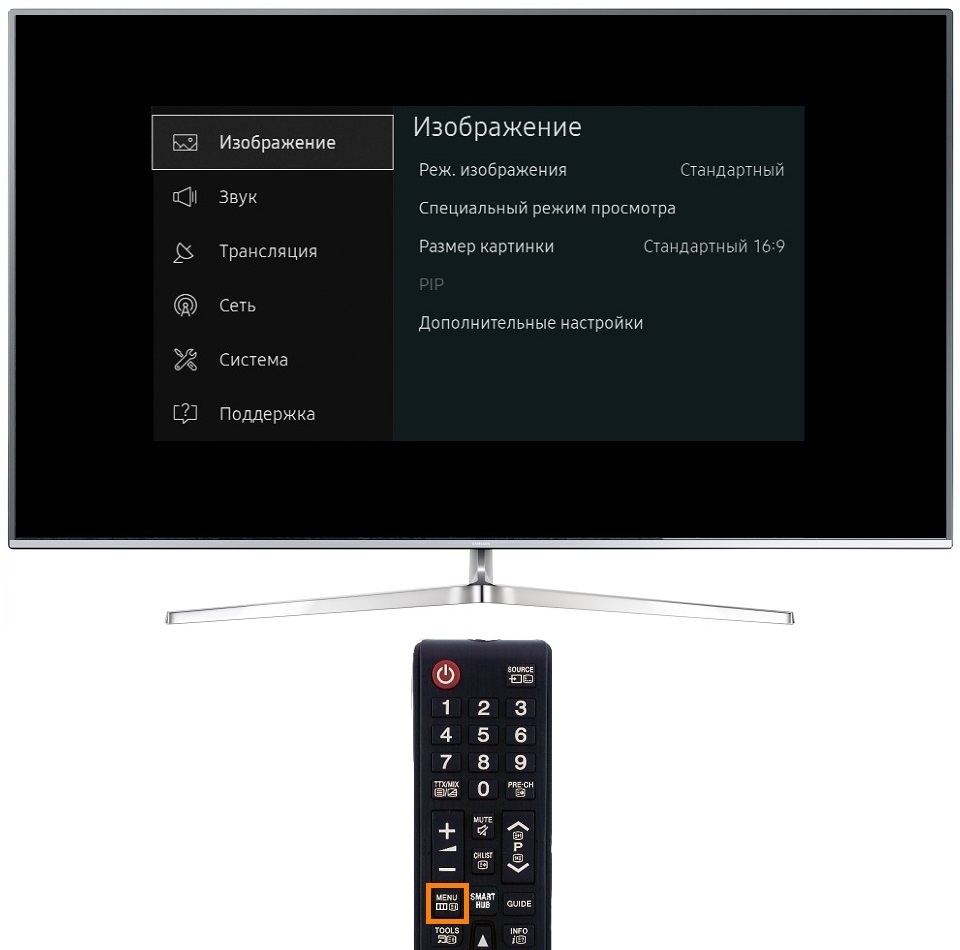
или нажмите кнопку Home и выберите пункт Настройки на экране телевизора.
Выберите пункт Система .
Выберите пункт Дополнительные настройки .
Выберите пункт Режим использования .
У вас телевизор без Smart TV:
- Войдите в Меню .
- Выберите Поддержка или Система .
- Откройте Режим использования .
- Выберите Домашний .
Нажмите здесь, чтобы узнать как отключить режим демонстрации на телевизоре J-серии
Войдите в меню телевизора. В зависимости от модели пульта:
нажмите кнопку Menu
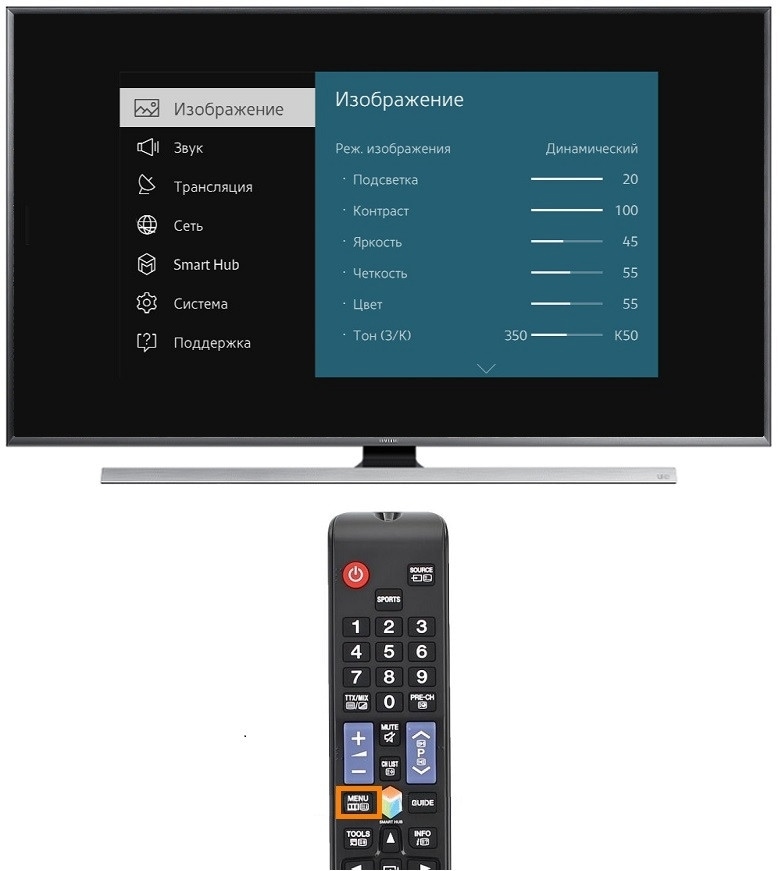
или нажмите кнопку Menu/123 и выберите пункт Меню на экране телевизора.
Выберите раздел Поддержка .
Выберите пункт Режим использования .
Нажмите здесь, чтобы узнать как отключить режим демонстрации на телевизоре H-серии
Войдите в меню телевизора. В зависимости от модели пульта:
нажмите кнопку Menu
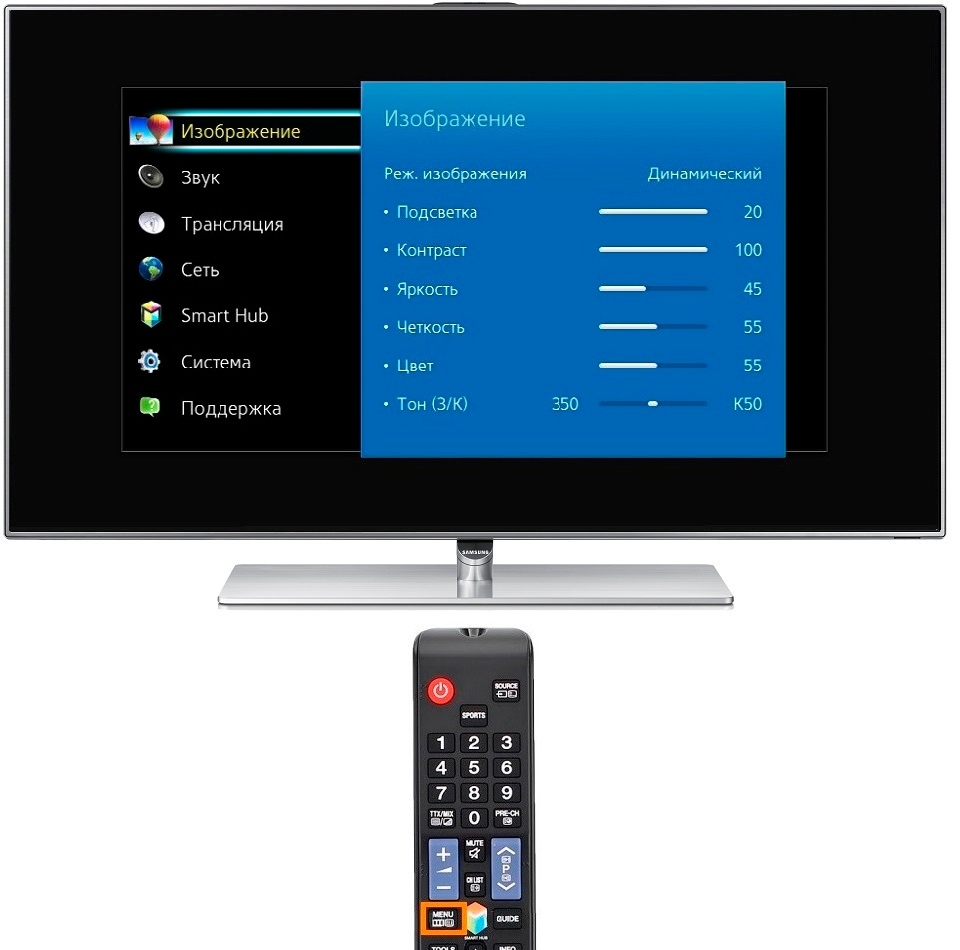
или нажмите кнопку Keypad и выберите пункт Меню на экране телевизора.
Выберите раздел Поддержка .
Выберите пункт Режим использования .
Нажмите здесь, чтобы узнать как отключить режим демонстрации на телевизоре F-серии
Войдите в меню телевизора. В зависимости от модели пульта:
нажмите кнопку Menu
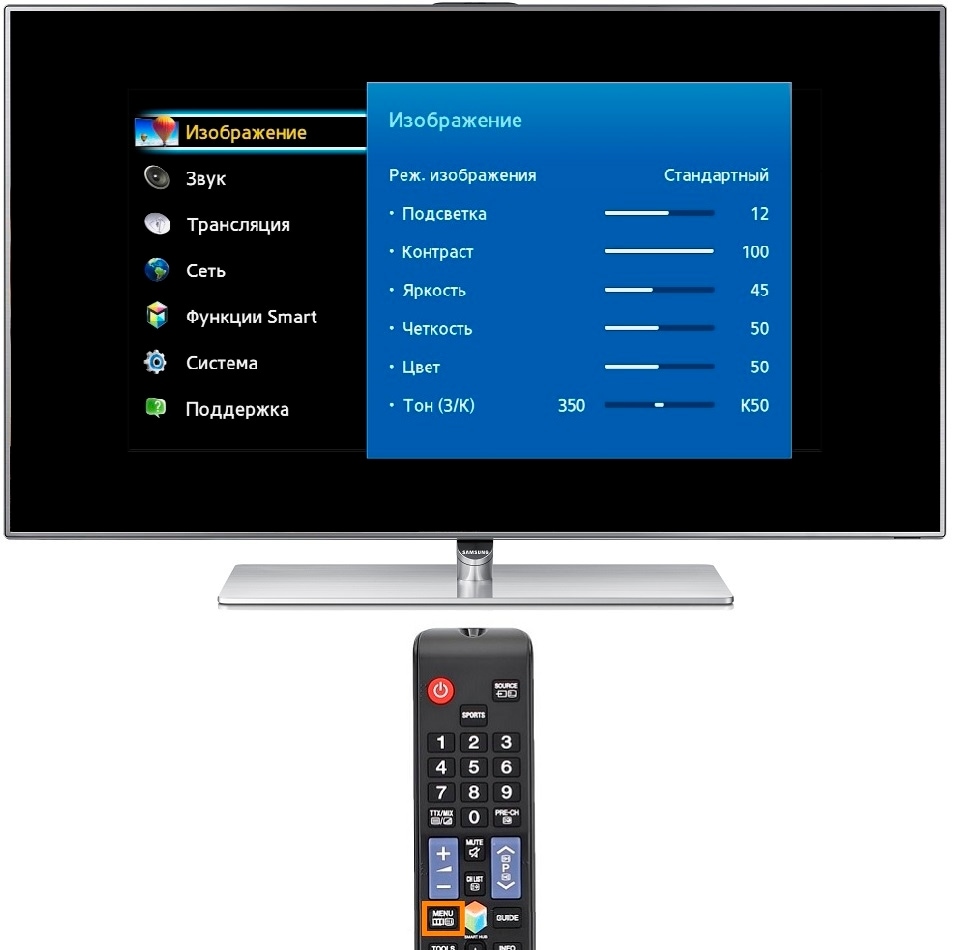
или нажмите кнопку More и выберите пункт Меню на экране телевизора.
Выберите раздел Поддержка .
Выберите пункт Режим использования .
Нажмите здесь, чтобы узнать как отключить режим демонстрации на телевизоре E-серии
Выберите пункт E-POP .
Нажмите здесь, чтобы узнать как отключить режим демонстрации на телевизоре D, C, B-серии
На корпусе телевизора нажмите и отпустите клавишу уменьшения или увеличения громкости (–/+), затем нажмите и удерживайте кнопку MENU несколько секунд до появления на экране надписи "СТАНДАРТНЫЙ".
3. Почему реклама появляется при отключенном режиме демонстрации
Если на телевизоре установлен домашний режим, а реклама все равно появляется, возможны два варианта:




Сегодня телевизионные заставки создаются, в основном, с помощью цифровых технологий, а когда-то они рисовались вручную. В штате нашей телерадиокомпании работали несколько художников. Заставки для телепередач они рисовали тушью на плотном картоне, уделяя внимание каждой букве. В 50-60 годы прошлого века все передачи томского телевидения выходили только в прямом эфире, поэтому еще одной ответственной задачей было держать эти заставки перед камерой.


Компьютерные программы открывают новые возможности, но карандаш, бумага и краски тоже не ушли в прошлое. Некоторые ролики и сегодня создаются на основе сделанных вручную рисунков.
Тщательно проработать детали дизайнерам помогает компьютерная графика. Так, например, появился говорящий на разных языках микрофон. Такой проморолик был создан для передачи "Здравствуйте, соседи!". Эта программа выходит в томском эфире "Радио России" и рассказывает о том, как живут представители разных национальностей. В ролике фраза "Здравствуйте, соседи!" звучит и написана на разных языках.

Проморолик, который видят в эфире зрители, длится меньше минуты. Но на его создание, съемку, монтаж нередко уходят дни и даже недели. Например, для съемки весеннего ролика, который должен был показать зрителям пробуждение природы, сотрудникам отдела спецпроектов ГТРК "Томск" пришлось даже организовать небольшой "огород", чтобы ежедневно снимать, как растет зеленый лук. В ролике, который увидели зрители, процесс, конечно, происходит гораздо быстрее. А для ролика, символизирующего осень, пришлось делать настоящие домашние заготовки.
Героем еще одного весеннего ролика стал плывущий по ручью бумажный кораблик. Место для съемок выбирали долго.

Создание заставок и роликов - командная работа. Бывает, что помощь сотрудникам ГТРК "Томск" оказывают и томичи.

Нарисованные вручную заставки для телепрограмм 50-60-70 годов прошлого века сегодня хранятся в архиве ГТРК "Томск". Сегодня публикуем фотографии некоторых из них.
Читайте также:


